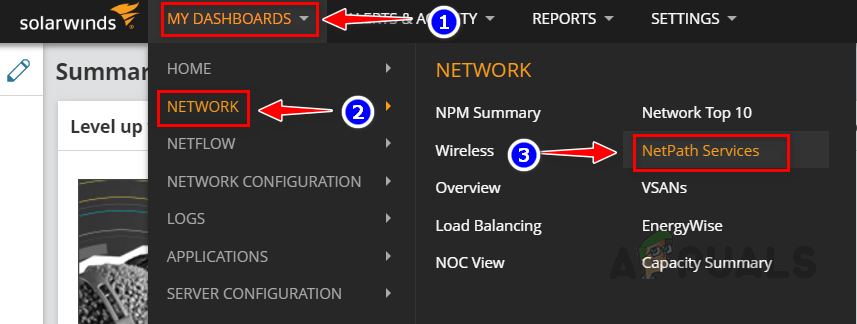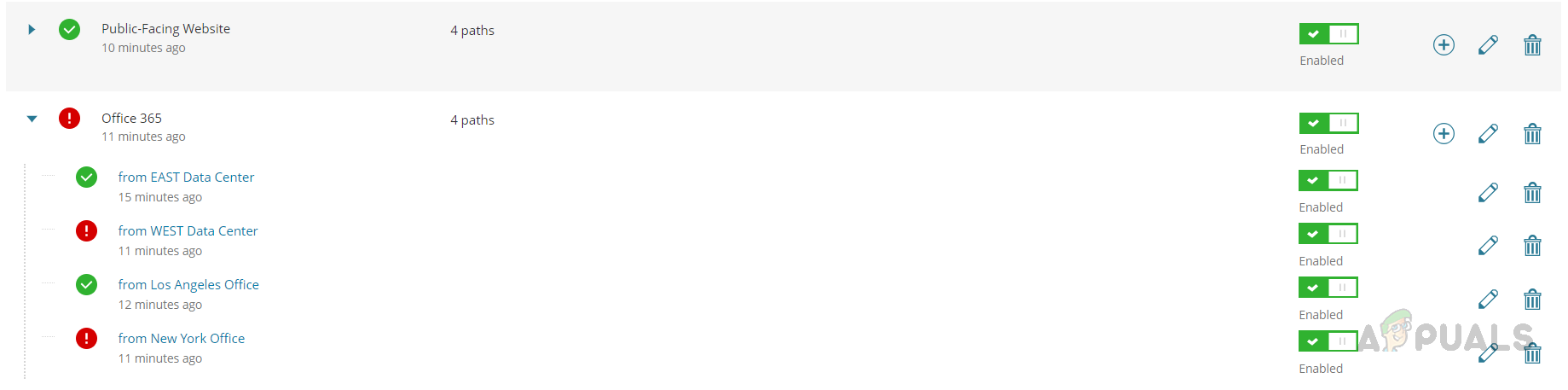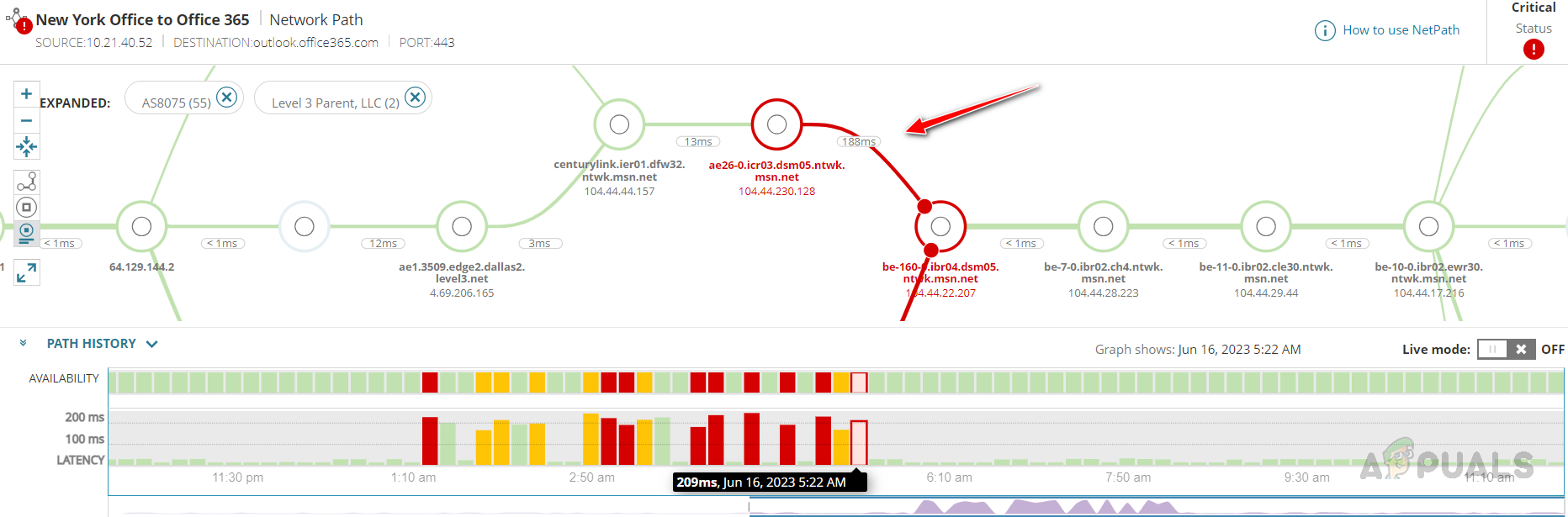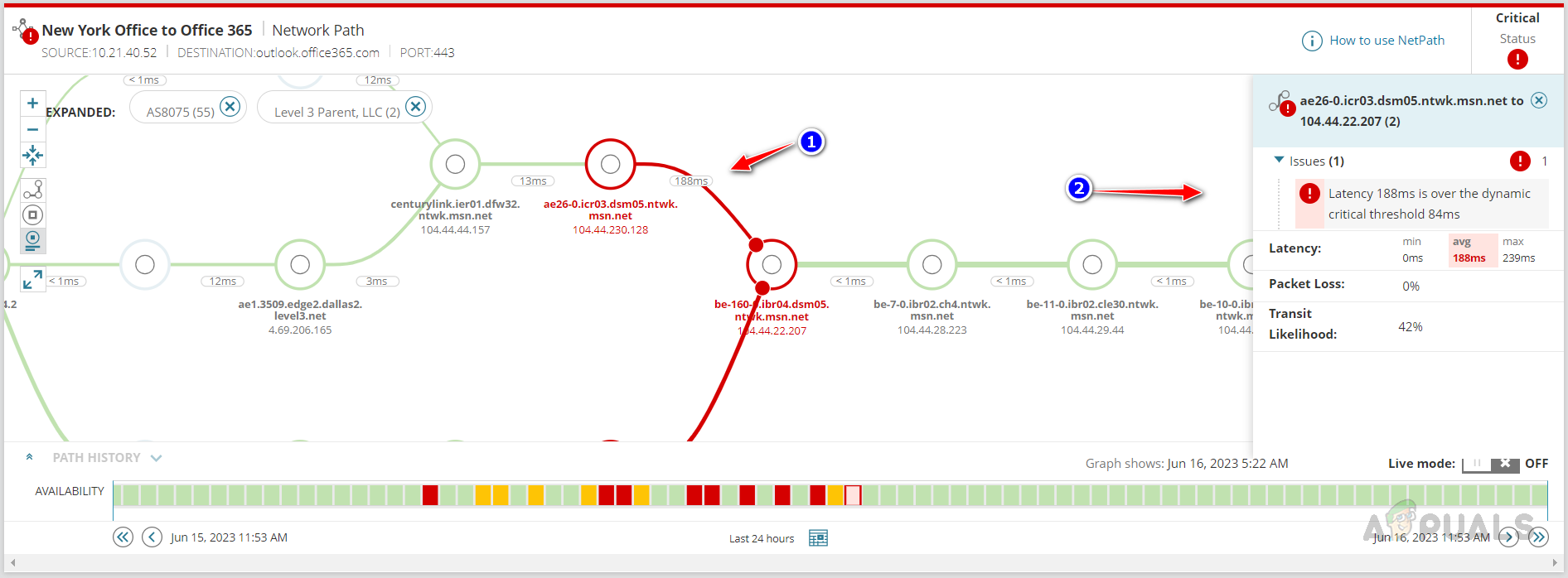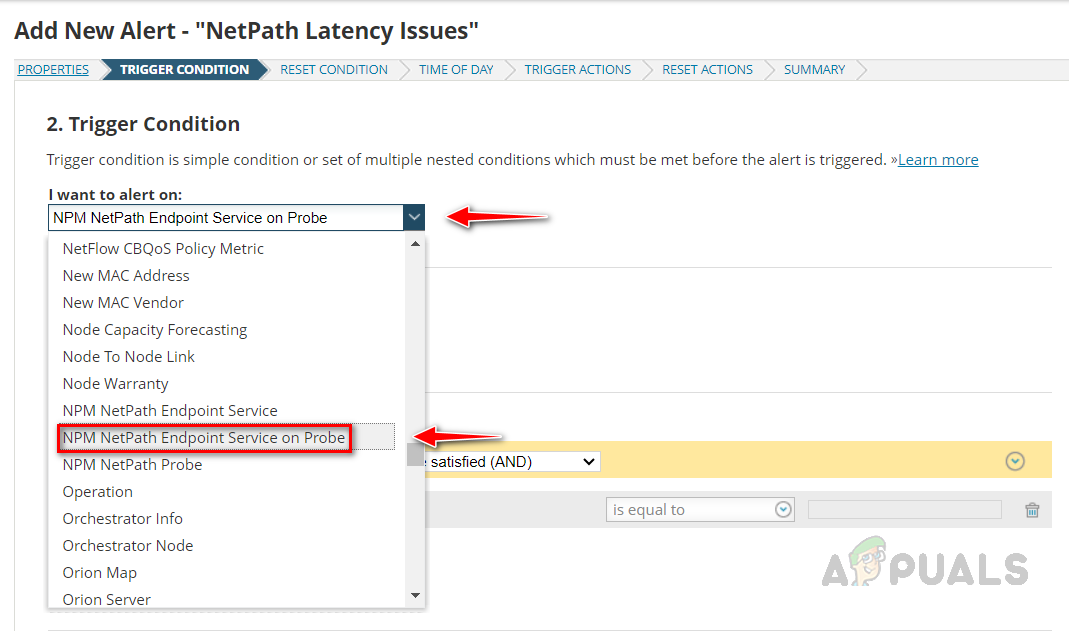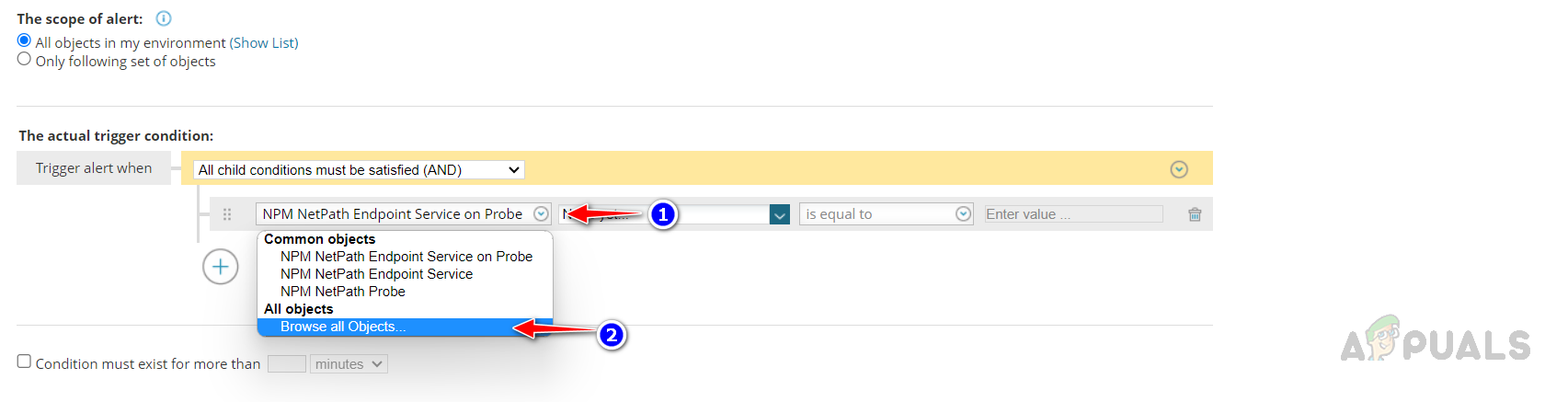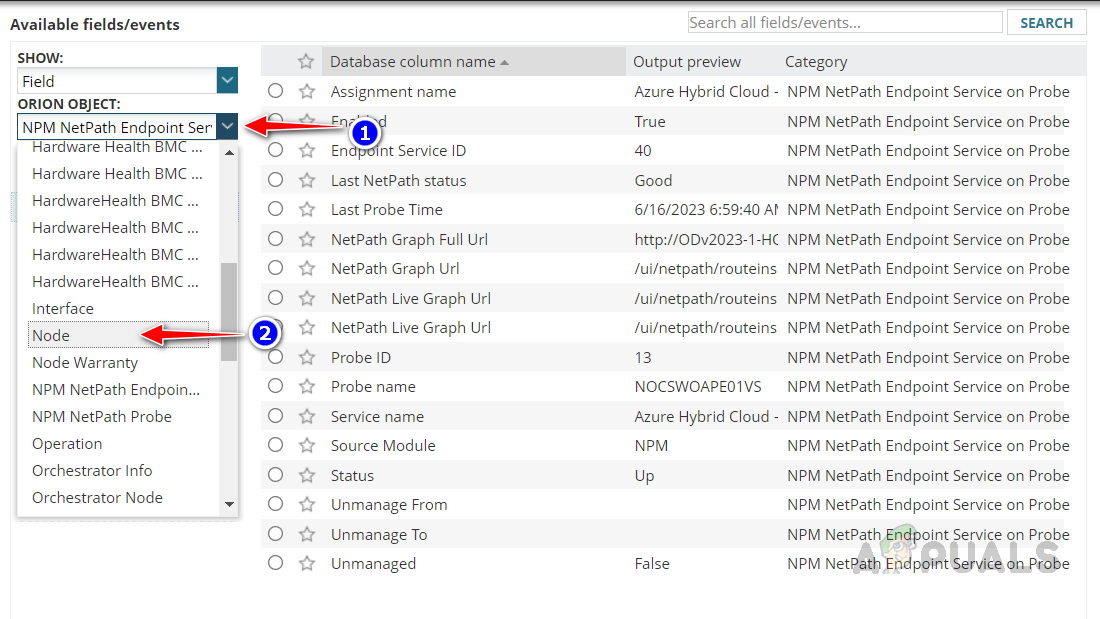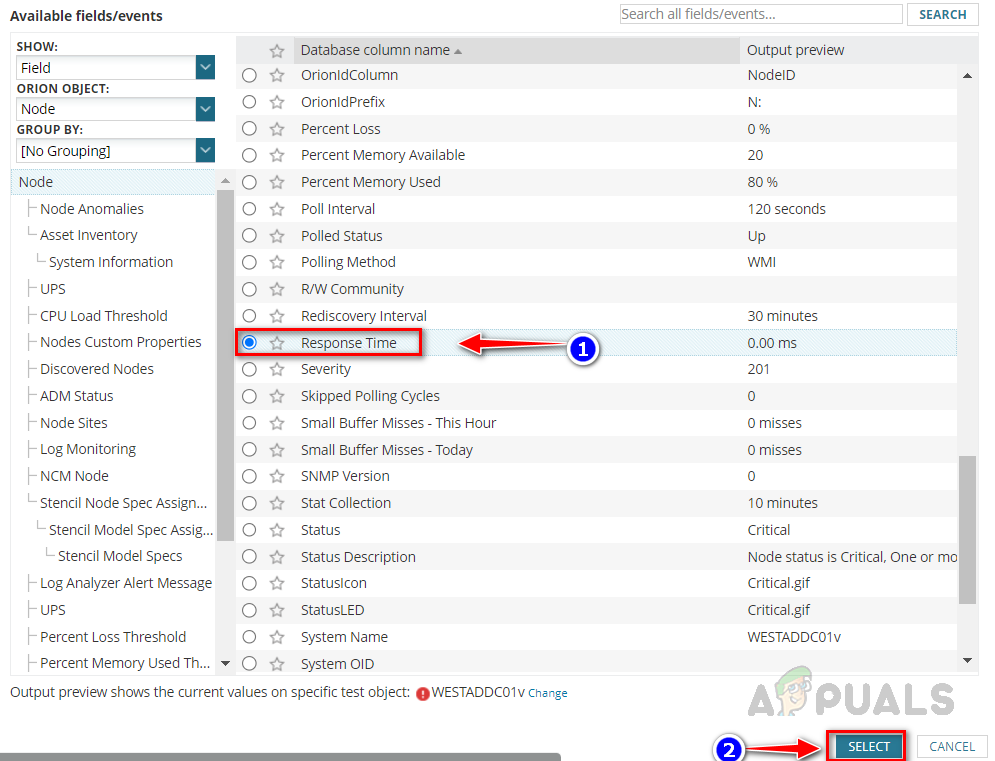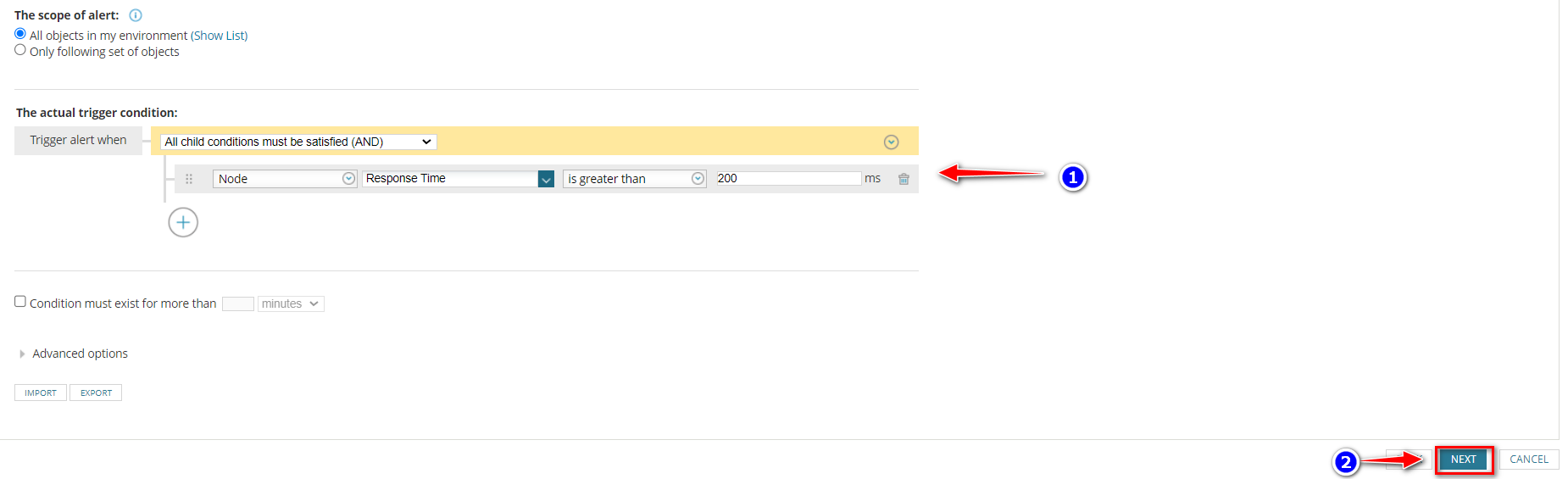Устранение проблем с задержкой в сети с помощью SolarWinds NPM
Задержка в сети может быть вызвана различными причинами, такими как перегрузка сети, ограничения пропускной способности и расстояние, среди прочих. Это может привести к различным проблемам, таким как замедление производительности приложений, интерактивности пользователей, передачи данных и финансовых транзакций. Следовательно, задержку в сети необходимо устранять до того, как она вызовет какие-либо серьезные проблемы.
Для определения задержки в сети доступны различные ручные методы, такие как PING, Traceroute и инструменты мониторинга производительности сети. Среди них монитор производительности сети SolarWinds (SolarWinds NPM) выделяется как исключительный инструмент для определения задержек в сети. Сетевые администраторы могут легко выявить проблемы, связанные с производительностью, до того, как их заметят пользователи, используя инструмент проверки задержки сети, доступный в SolarWinds NPM. Кроме того, расширенная функция оповещения SolarWinds NPM позволяет сетевым администраторам активировать оповещения при снижении производительности сети или увеличении задержки в сети.
Программы для Windows, мобильные приложения, игры - ВСЁ БЕСПЛАТНО, в нашем закрытом телеграмм канале - Подписывайтесь:)
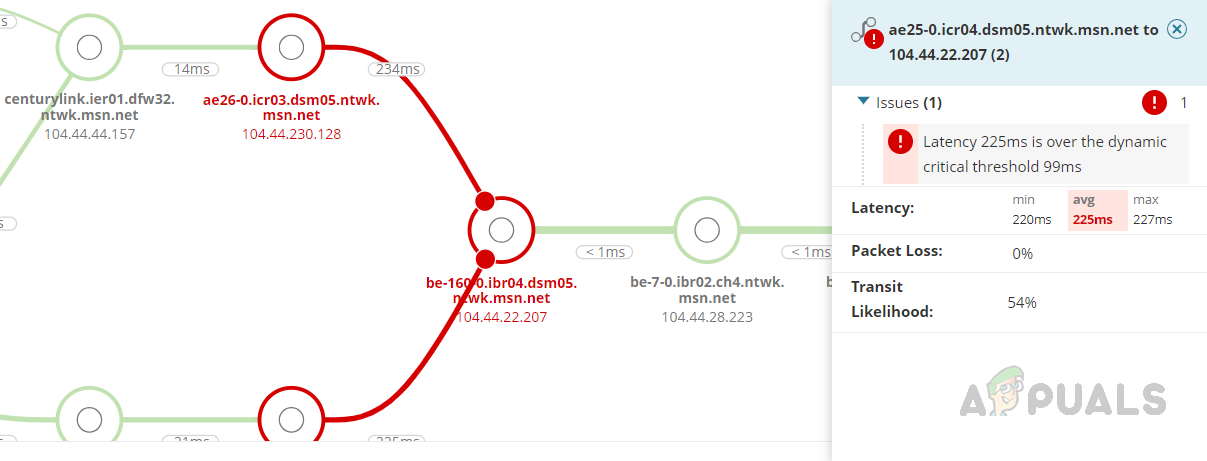
В этой статье мы обсудим функции, доступные в SolarWinds NPM, для выявления и устранения задержек в сети. Нажмите на эту ссылку чтобы узнать больше и загрузить SolarWinds, чтобы опробовать его возможности.
Мониторинг времени отклика
Время отклика является одним из факторов, влияющих на задержку в сети. Более длительное время ответа приводит к задержке в сети, поскольку данным требуется больше времени для перемещения туда и обратно между источником и пунктом назначения, что может привести к серьезным проблемам, особенно в высокочастотных производственных средах. Поэтому очень важно следить за временем отклика.
SolarWinds NPM обеспечивает интеллектуальный мониторинг времени отклика, который обнаруживает и предупреждает, когда время отклика превышает установленный нами пороговый предел.
Выполните следующие шаги, чтобы отслеживать время отклика любого устройства в среде.
- Сначала нам нужно добавить устройство в SolarWinds. Для этого введите IP-адрес или имя хоста устройства, которое вы хотите отслеживать. Затем выберите версию SNMP и укажите строку сообщества, если это версия v1 или v2. Если это версия 3, вам необходимо указать метод аутентификации и его пароль, а также метод шифрования и его пароль. Как только эти данные будут предоставлены, нажмите «Тест». После этого вы должны получить сообщение «Тест успешен».

- После добавления устройства в систему мониторинга откройте его на сводной странице Solarwinds или на странице «Управление узлами».

- Нажмите «Жизненная статистика» в левом навигационном меню.

- Вы можете увидеть текущее время ответа, а также данные о задержке сети за последние 12 часов на основе данных о времени ответа устройства.

- Этот виджет «Задержка в сети» представляет собой интерактивную панель мониторинга. Вы можете изменить продолжительность исторических данных, которые хотите просмотреть в этом виджете.
- Чтобы изменить продолжительность, нажмите «Последние 12 часов».

- Выберите продолжительность, которую вы хотите просмотреть в этом виджете, в разделе «Быстрый выбор», или вы можете использовать собственную продолжительность, используя опцию «Определенная дата».

- Если вы не видите этот виджет, вы можете добавить его на свою панель управления с помощью опции «Настроить страницу».
- Чтобы добавить этот виджет, нажмите «Настроить страницу» на левой панели навигации.

- Нажмите «Добавить виджеты».

- Найдите «Задержка сети» в поле поиска.

- Перетащите виджет «Задержка в сети и потеря пакетов» из результатов поиска.

- Используя эти данные, вы можете просмотреть текущее и историческое время отклика любого устройства.
Теперь давайте посмотрим, как настроить оповещение о времени отклика для любого устройства в мониторинге.
Настройка оповещения о времени ответа
Если вы новичок в SolarWinds или настройке оповещений, ознакомьтесь со статьей Использование расширенных оповещений Solarwinds для управления проблемами сети, чтобы узнать, как подробно настроить оповещения.
Выполните следующие шаги, чтобы настроить оповещения в зависимости от времени отклика устройства.
- Зайдите в «Настройки», а затем «Все настройки».

- Нажмите «Управление оповещениями» в разделе «Оповещения и отчеты».

- Нажмите «Добавить новое оповещение».

- Укажите подходящее имя и описание для оповещения. Выберите необходимую частоту оценки и серьезность предупреждения.

- В раскрывающемся списке выберите «Узел» из списка «Я хочу предупредить».

- Настройте приведенное ниже условие оповещения. Вы можете увеличивать и уменьшать порог времени ответа в соответствии с вашей средой. Оповещение срабатывает, когда время ответа превышает 200 мс и узел не должен находиться в состоянии неработоспособности.

Чтобы узнать, как выбрать переменные для условия триггера, обратитесь к статье Использование расширенных оповещений Solarwinds для управления сетевыми проблемами. - Нажмите «Далее», как только условие будет установлено.
- Вы можете использовать условие сброса по умолчанию. Нажмите «Далее», как только вы установите условие сброса.

- Выберите необходимую опцию в разделе «Время суток» в зависимости от ваших потребностей. Если вы хотите включить оповещение, всегда выбирайте первый вариант, а если вы хотите включить/отключить его в определенные периоды времени, выберите второй вариант, а затем выберите время, которое вы хотите запланировать.

- Solarwinds имеет различные варианты триггерных действий. Давайте посмотрим, как настроить действие уведомления по электронной почте.
- В разделе «Действия триггера» нажмите «Добавить действие».

- Прокрутите вниз, выберите «Отправить электронное письмо/страницу» и нажмите «Настроить действие».

- Укажите название действия и введите идентификатор электронной почты получателя. При необходимости вы также можете добавить копию и скрытую копию в действии «Электронная почта».

- Настройте данные отправителя.

- Разверните раздел «Сообщение». Мы видим сообщение по умолчанию, настроенное Solarwinds. Мы можем использовать его или изменить.

- Давайте изменим сообщение по умолчанию. Мы можем использовать опцию «Вставить переменную» для вызова полей устройства и оповещений, таких как имя устройства, IP-адрес, имя оповещения, время срабатывания оповещения и т. д.
- Укажите подходящую тему для электронного письма. Вы также можете использовать опцию «Вставить переменную», чтобы вызвать информацию об устройстве в теме электронного письма.

- Теперь давайте изменим тело сообщения, используя переменную вставки, в соответствии с нашими потребностями.
- Введите собственное сообщение в тело сообщения в соответствии с вашими потребностями, а затем нажмите «Вставить переменную», чтобы ввести информацию, связанную с узлом.

- Найдите имя узла в поле поиска, выберите «Имя узла» в результате и нажмите «Вставить переменную».

- Тем же методом добавьте все необходимые переменные, которые вы хотели бы добавить в тело сообщения.
- Разверните SMTP-сервер и выберите свой SMTP-сервер. Если вы уже настроили свой SMTP-сервер в Solarwinds, вы можете выбрать Сервер по умолчанию в качестве SMTP-сервера.

- Расширьте время суток. При необходимости вы можете отключить или включить действие триггера, используя эту опцию.

- Разверните Параметры выполнения и при необходимости измените их. После этого нажмите «Добавить действие».

- Нажмите «Далее», как только действие будет добавлено.
- Вы можете скопировать действие триггера, чтобы сбросить раздел действий, и внести несколько изменений, чтобы настроить действие сброса. Нажмите «Копировать действия» на вкладке «Действие триггера», внесите необходимые изменения и нажмите «Сохранить».

- После настройки действия нажмите «Далее».
- На странице «Сводка» просмотрите сводку настроенного оповещения, а затем нажмите «Отправить», чтобы сохранить оповещение.
 Перед отправкой оповещения вы можете увидеть, сколько оповещений будет активировано для данного условия. Благодаря этому мы можем проверить правильность условия оповещения. Если это не так, перенастройте условие оповещения.
Перед отправкой оповещения вы можете увидеть, сколько оповещений будет активировано для данного условия. Благодаря этому мы можем проверить правильность условия оповещения. Если это не так, перенастройте условие оповещения.
Вот как мы можем настроить оповещение, если время ответа велико для любых устройств, отслеживаемых SolarWinds.
Мониторинг задержки в сети с помощью служб Netpath
NetPath — одна из необычных функций, доступных в SolarWinds NPM. Netpath обеспечивает визуальное представление сетевых путей, отображая все переходы между источником и пунктом назначения. Netpath постоянно анализирует и обнаруживает динамические сетевые пути. Netpath также собирает данные о производительности для всех устройств на пути. Это помогает определить, обнаружены ли какие-либо проблемы где-либо между источником и местом назначения.
Чтобы создать Netpath между любым источником и местом назначения и узнать больше о Netpath, обратитесь к статье Как загрузить и использовать Open Visual TraceRoute?
Теперь давайте посмотрим, как проверить задержку сети и создать оповещение о проблемах с задержкой, обнаруженных в Netpath.
- Перейдите в «Мои информационные панели» -> «Сеть», а затем нажмите «Службы NetPath».

- Нажмите на любой из созданных NetPath, чтобы открыть его.

- Вы можете увидеть время отклика пути, и если оно превышает порог SolarWinds, оно будет помечено как критическое и отображено красным цветом.

- Вы можете нажать на путь, чтобы просмотреть более подробную информацию о пути и проблеме.

- Создавая службы NetPath для критически важных путей в среде, можно легко выявить и устранить проблемы с задержкой в сети еще до того, как они вызовут серьезные сбои.
Теперь давайте посмотрим, как настроить оповещения о проблемах с задержкой, обнаруженных в NetPath.
Настройка оповещений для служб NetPath
Выполните следующие шаги, чтобы настроить проблемы с задержкой, наблюдаемые в службах NetPath.
- Зайдите в «Настройки», а затем «Все настройки».

- Нажмите «Управление оповещениями» в разделе «Оповещения и отчеты».

- Нажмите «Добавить новое оповещение».

- Укажите подходящее имя и описание для оповещения. Выберите необходимую частоту оценки и серьезность предупреждения.

- Выберите Служба конечных точек NPM NetPath на зонде в раскрывающемся списке «Я хочу оповещать о».

- Нажмите на раскрывающийся список и выберите «Просмотреть все объекты».

- Выберите «Узел» в раскрывающемся списке «Объект Орион».

- Выберите «Время отклика» в таблице узлов и нажмите «Выбрать».

- Настройте условие триггера, как показано ниже, а затем нажмите «Далее».

- Настройте все остальные разделы, как мы показали ранее, или прочитайте статью «Использование расширенных оповещений Solarwinds для управления проблемами сети», чтобы лучше понять, как настраивать оповещения.
Вот как мы можем использовать службы Solarwinds NetPath для обнаружения и оповещения, если в сети наблюдаются какие-либо проблемы с задержкой.
Solarwinds QoE (качество опыта)
SolarWinds предлагает еще одну необычную функцию под названием QoE (SolarWinds QoE) для выполнения глубокого анализа пакетов. Используя SolarWinds QoE, сетевые администраторы могут более внимательно отслеживать проблемы с задержкой. SolarWinds QoE интеллектуально анализирует трафик и определяет, возникла ли задержка на сетевом уровне или на уровне приложений. Это сокращает усилия, необходимые для определения места возникновения проблемы, будь то в сети или в приложении. Соответствующие администраторы могут немедленно приступить к устранению неполадок, чтобы смягчить любое серьезное воздействие на организацию.
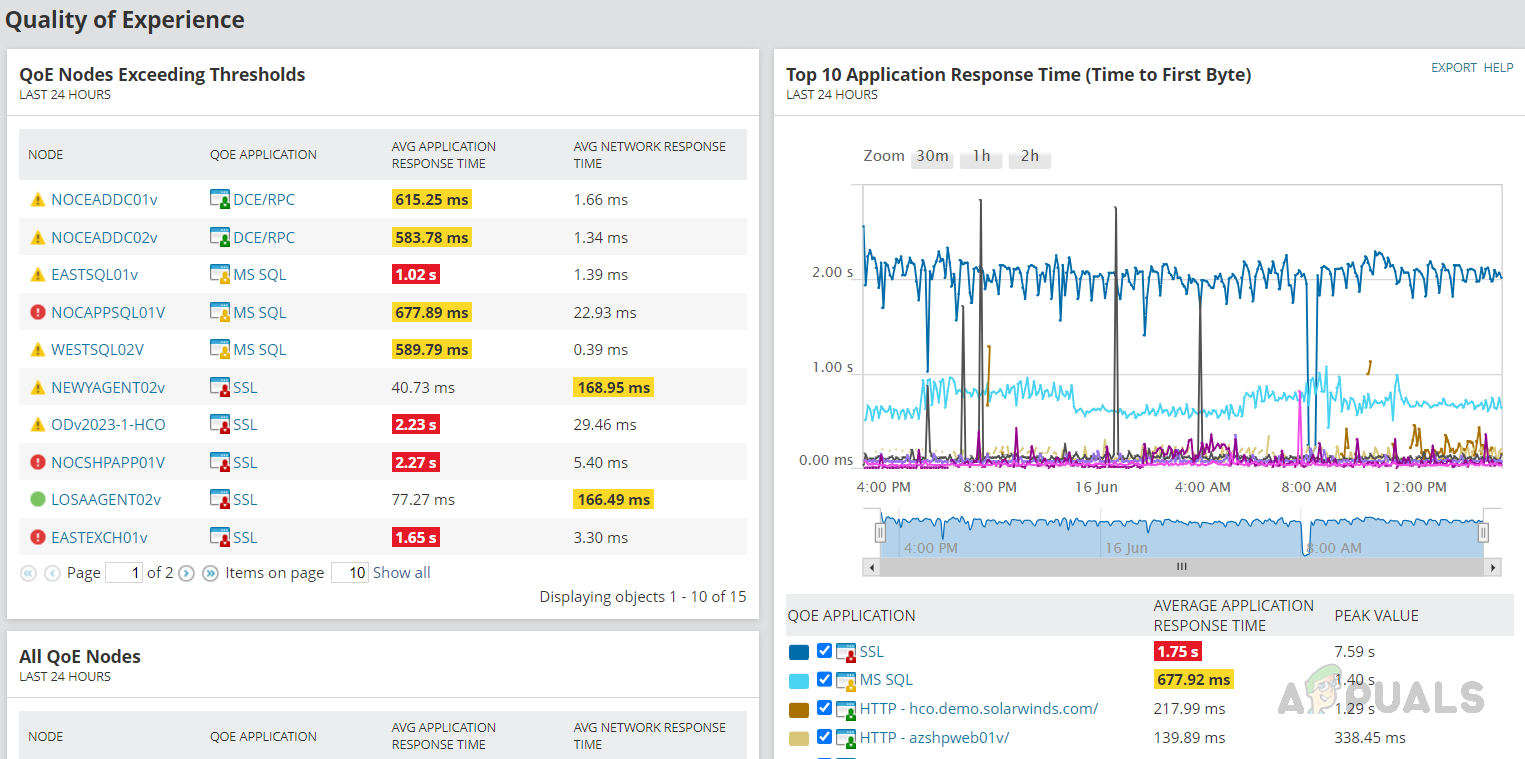
Чтобы узнать, как настроить и использовать Solarwinds QoE, обратитесь к статье Как использовать Solarwinds QoE для глубокого анализа пакетов?
Solarwinds также предлагает несколько других модулей, таких как Анализатор трафика NetFlow (Solarwinds NTA) и Менеджер по VoIP и качеству сети (Solarwinds VNQM)мы можем интегрировать эти модули с Solarwinds NPM, чтобы использовать параметры мониторинга и получить лучший обзор всей сети.
В заключение, проблемы с задержкой могут оказать существенное влияние на окружающую среду, поэтому крайне важно решать проблемы с задержкой в сети до того, как она приведет к серьезному воздействию на среду. Использование всех этих функций Solarwinds упрощает жизнь сетевых администраторов для выявления и устранения проблем с задержкой. Используя возможности продуктов SolarWinds, организации могут смягчить влияние задержек в сети и обеспечить оптимальную производительность сети.
Программы для Windows, мобильные приложения, игры - ВСЁ БЕСПЛАТНО, в нашем закрытом телеграмм канале - Подписывайтесь:)

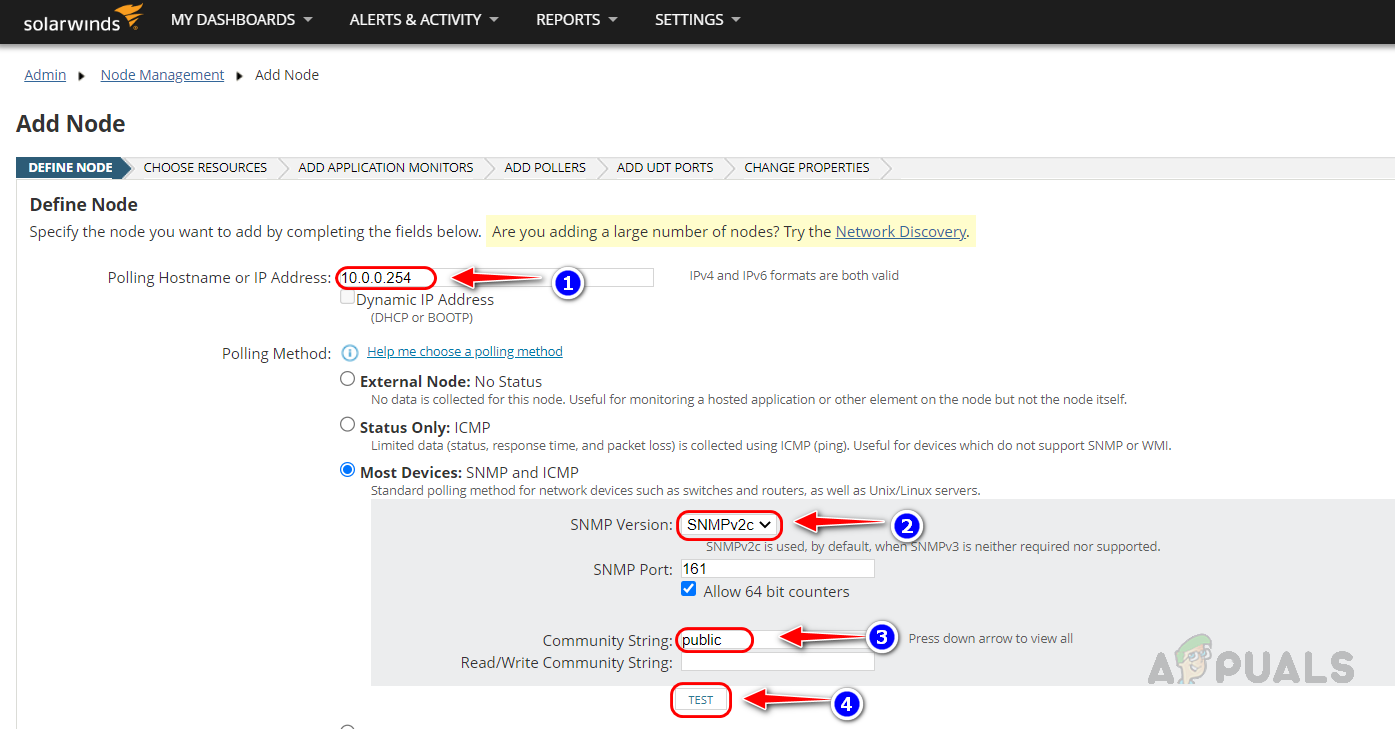
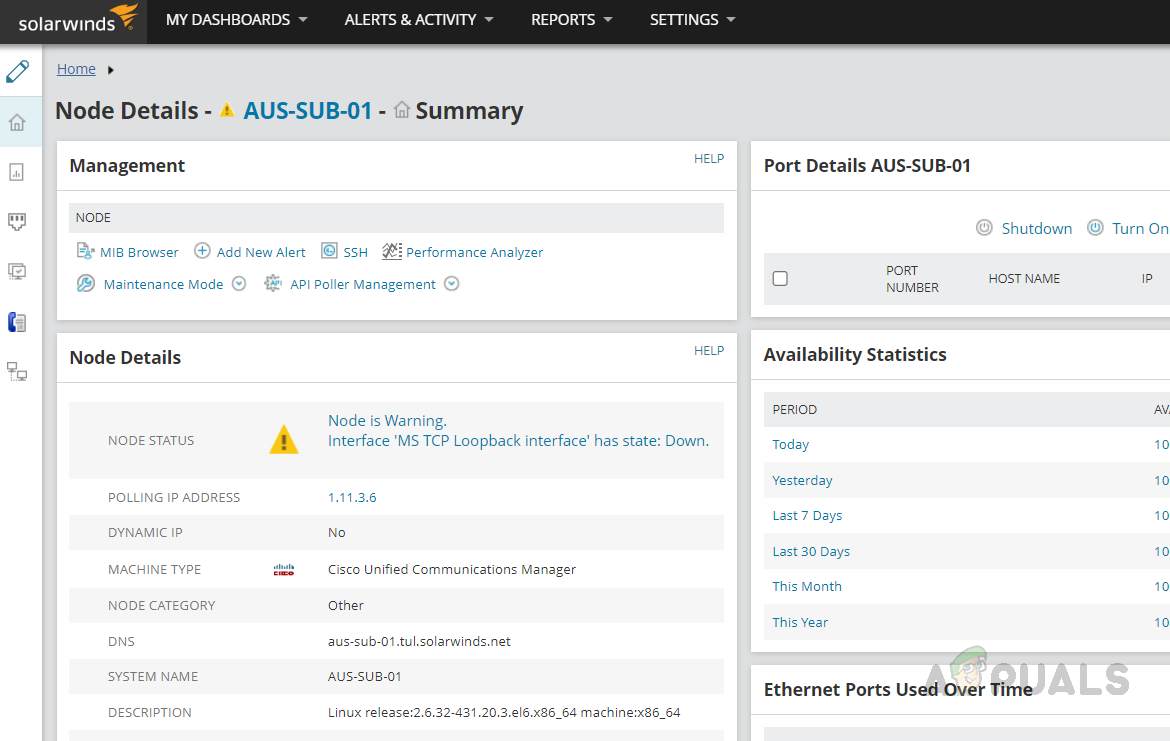
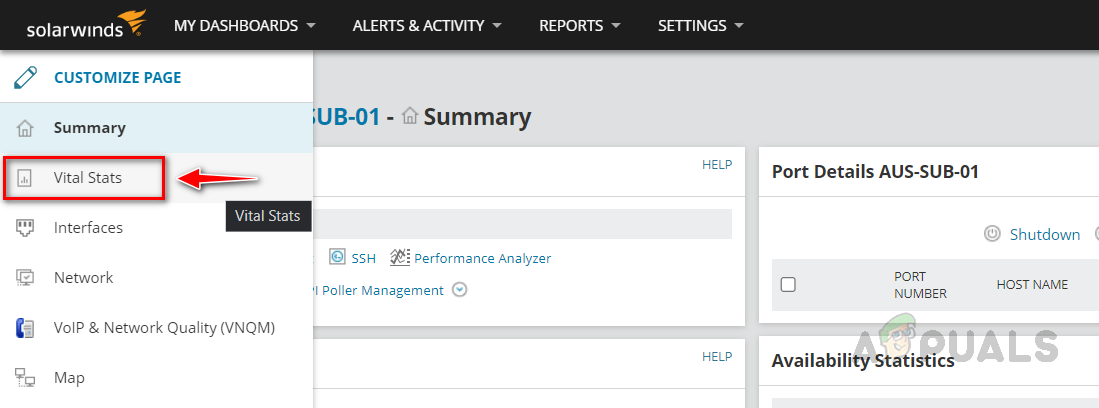

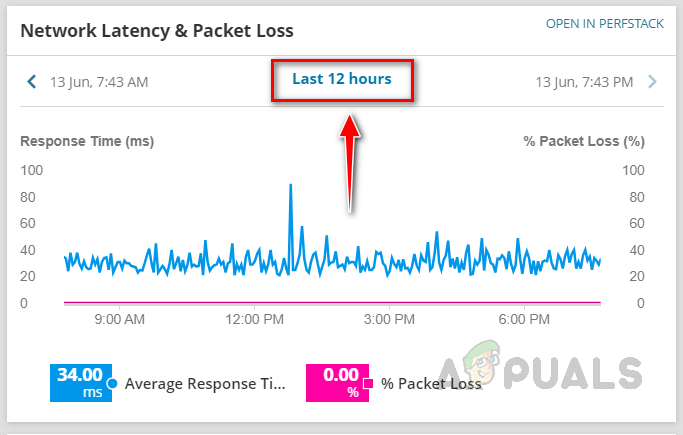
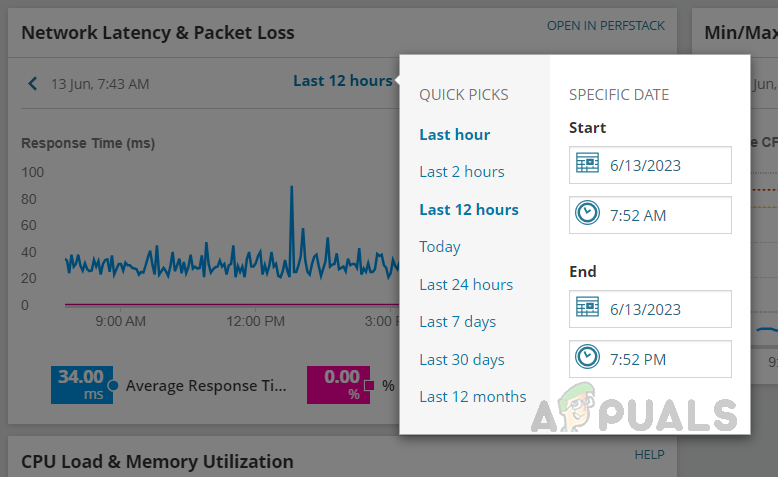
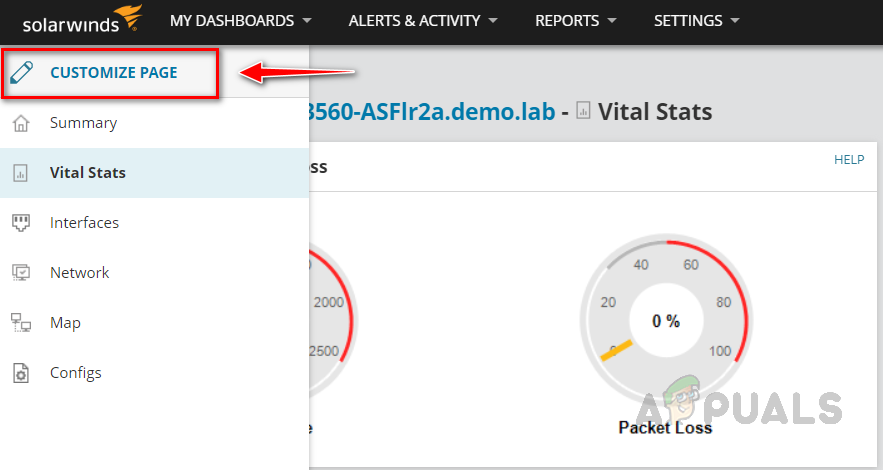
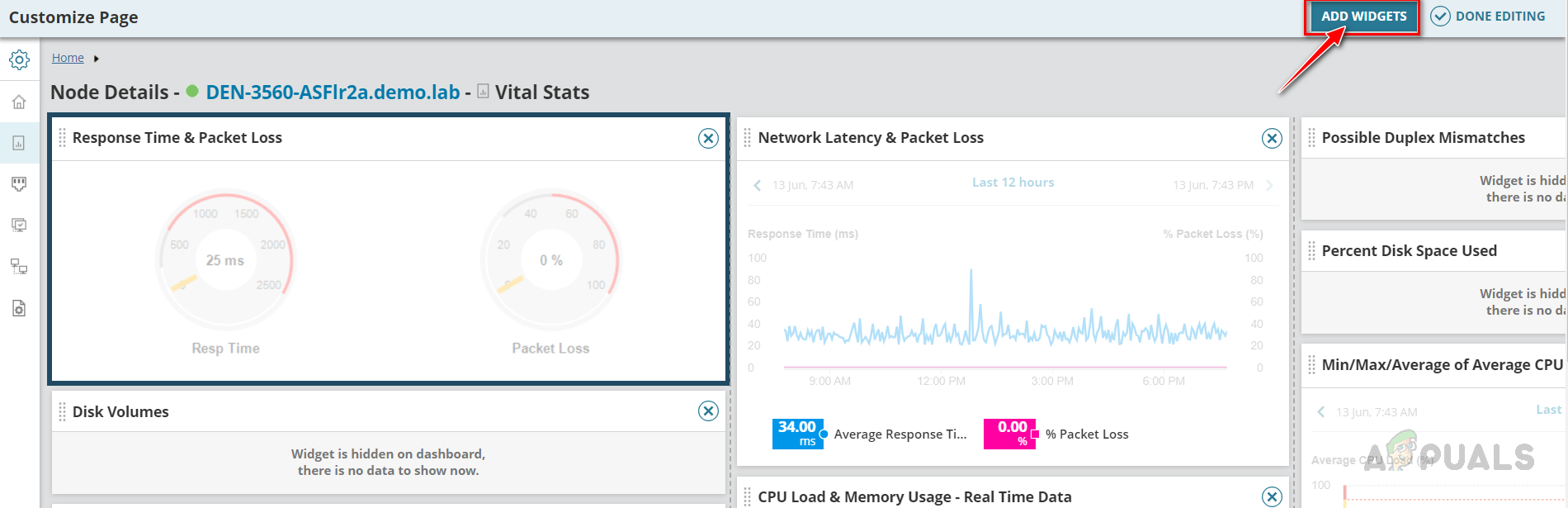
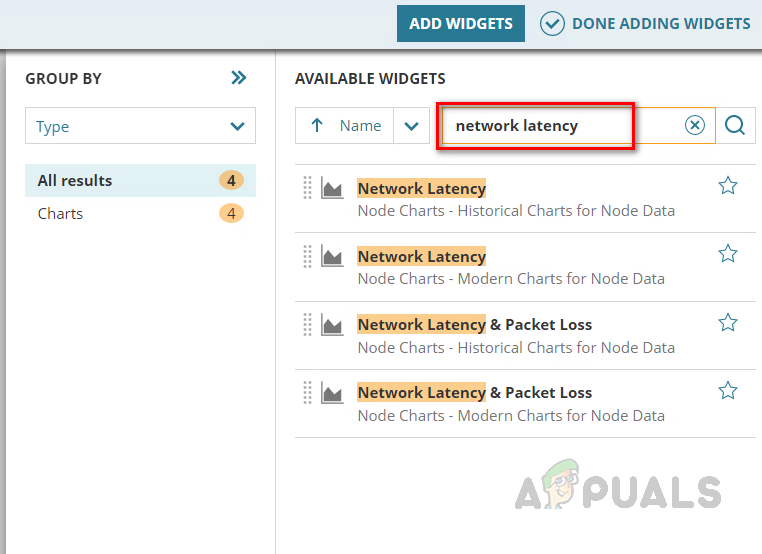
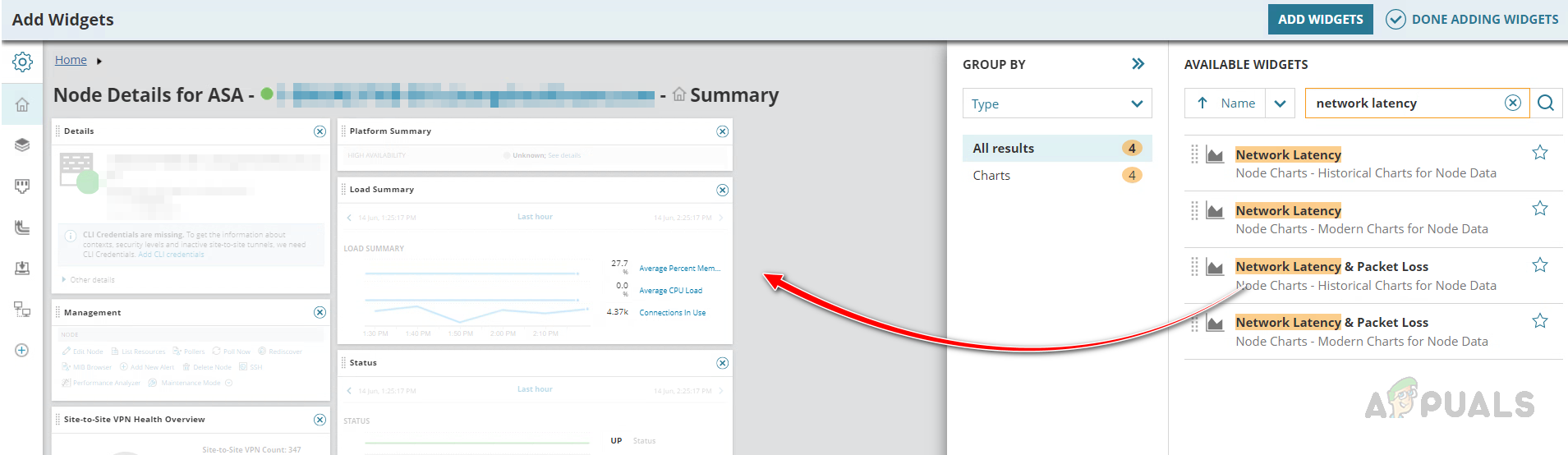


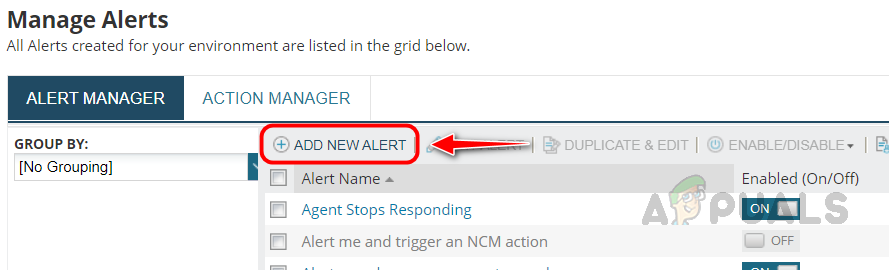
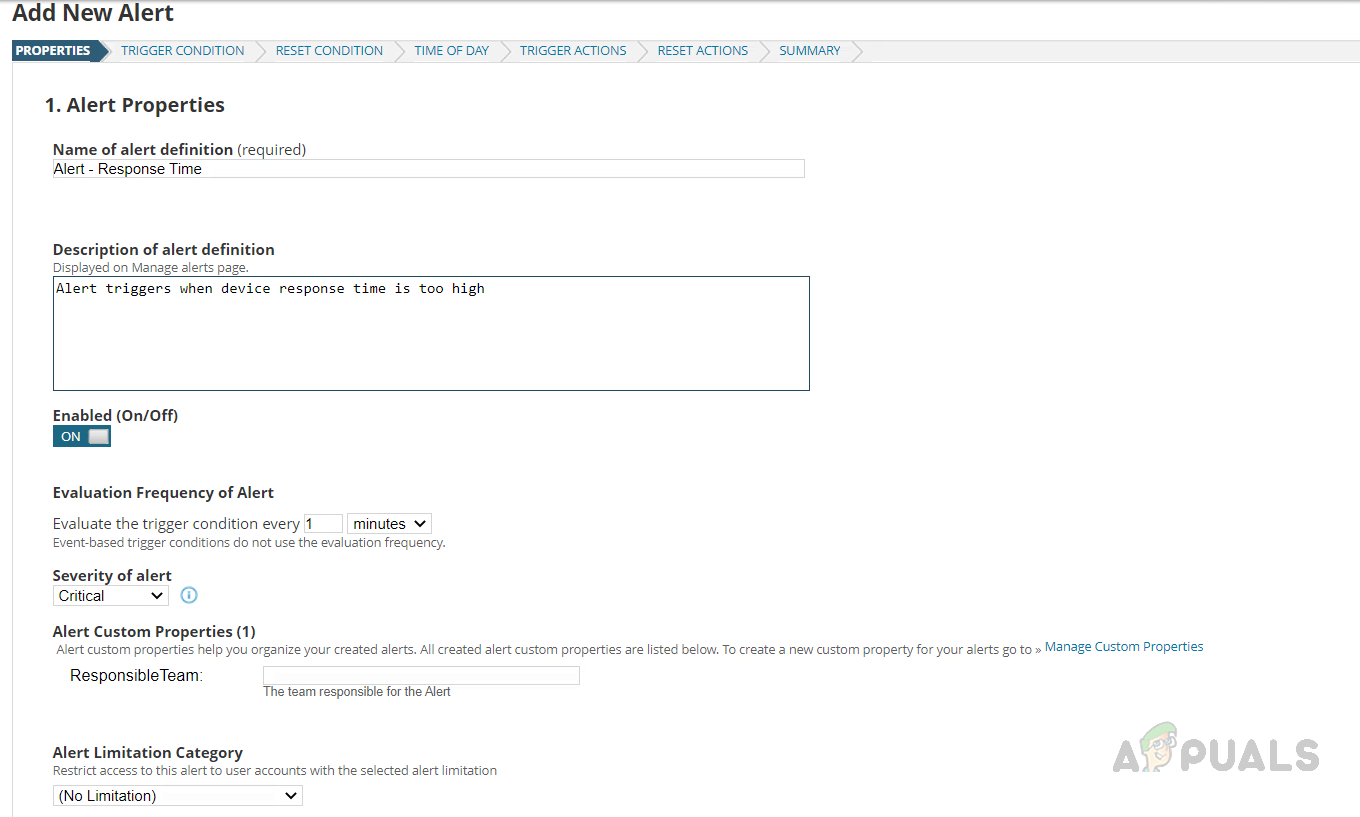
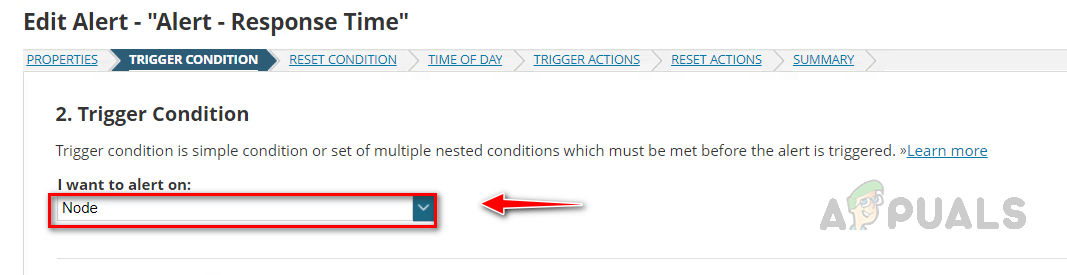
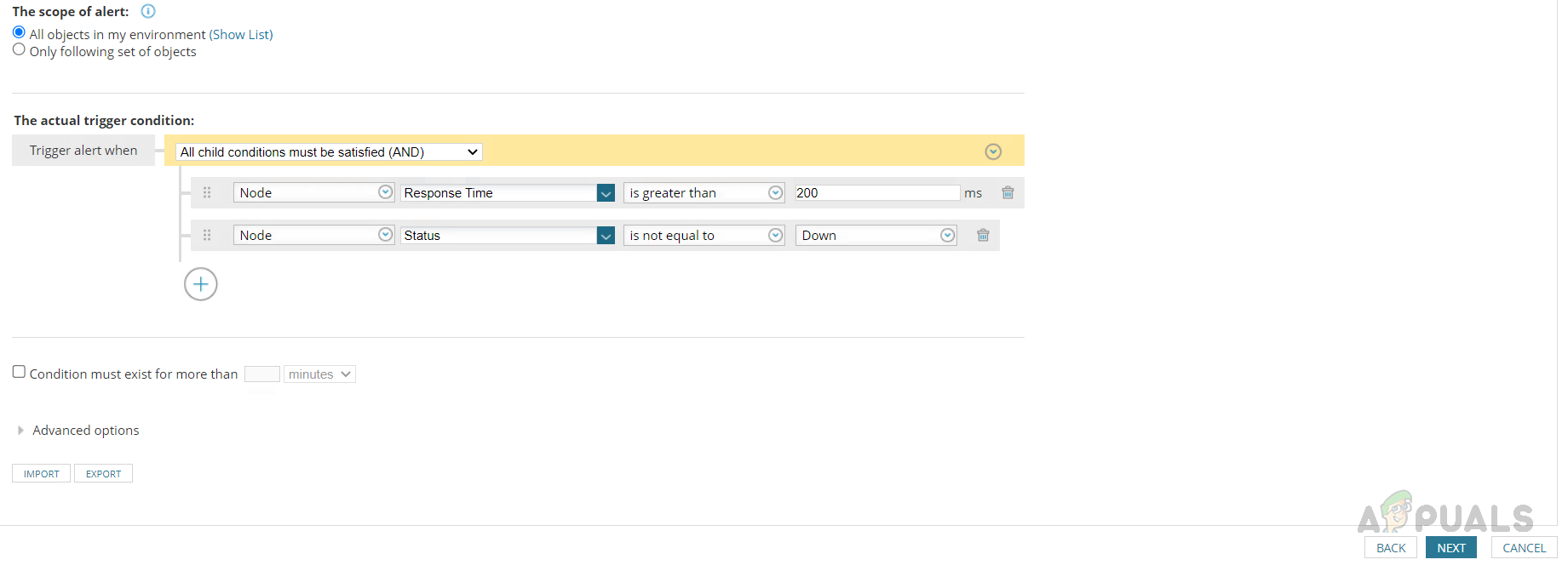




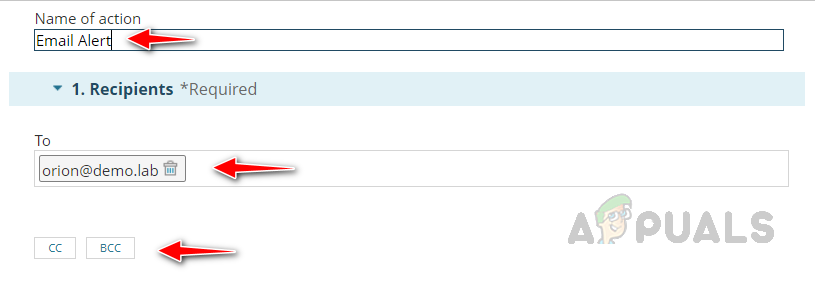
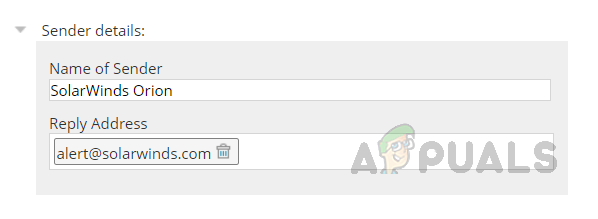
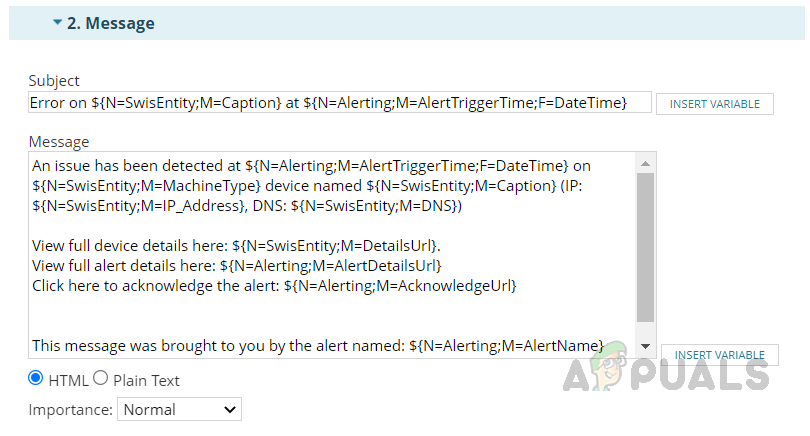
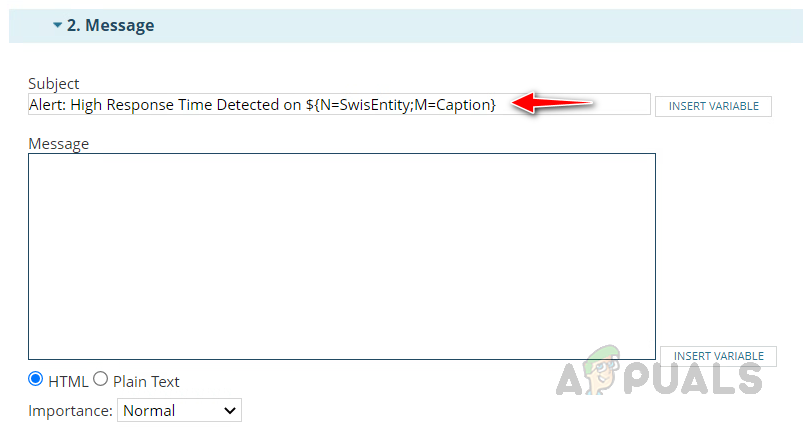
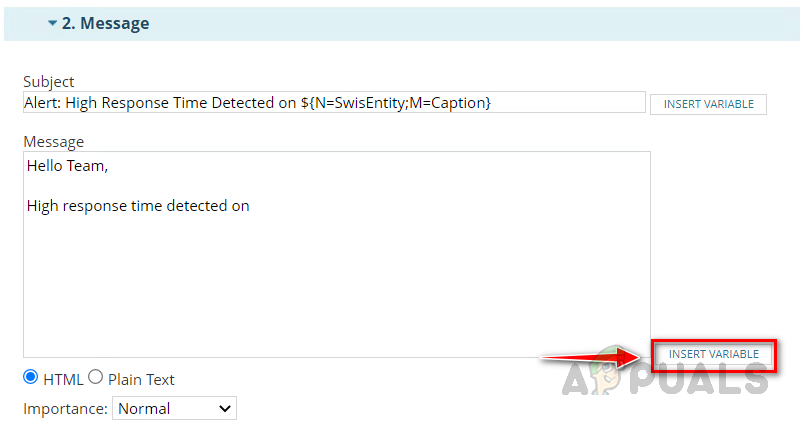
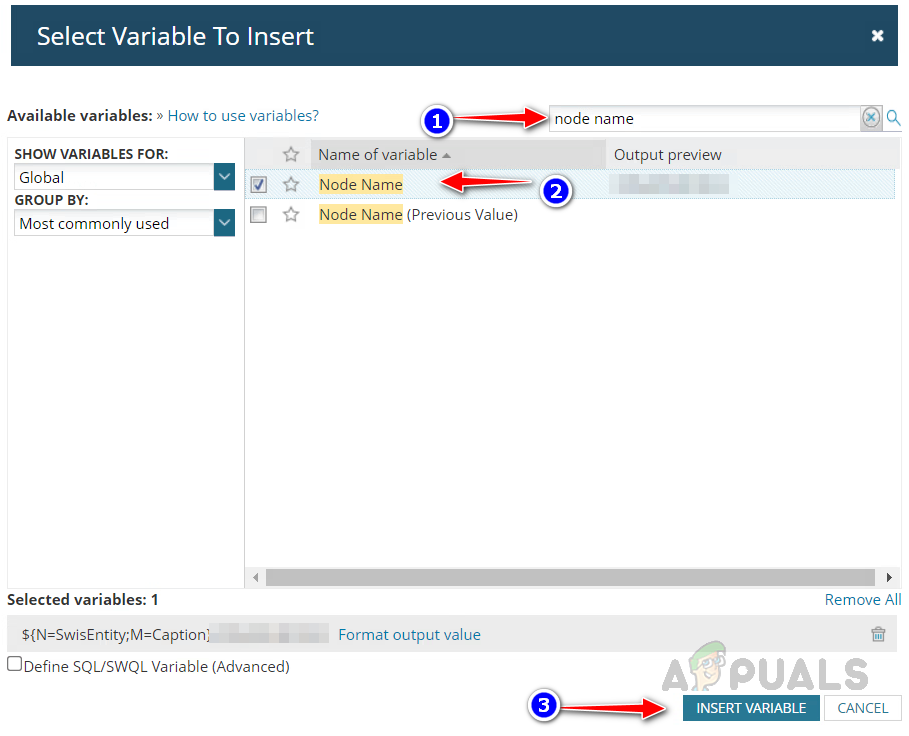


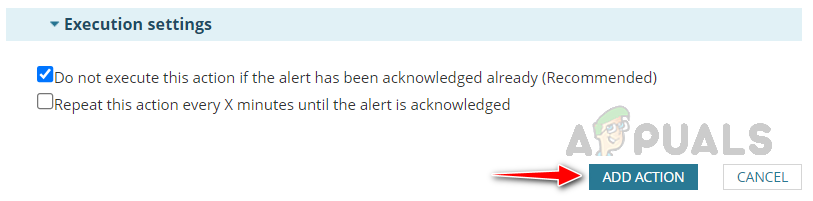
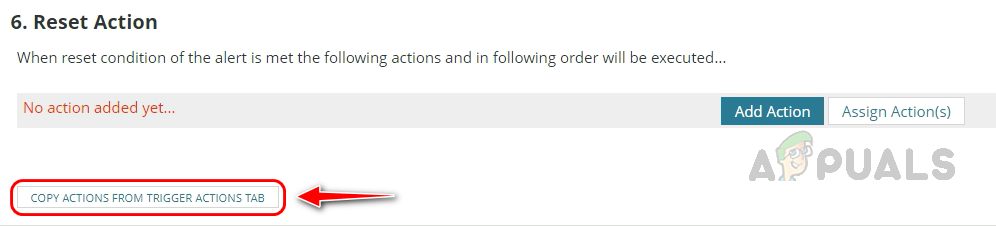
 Перед отправкой оповещения вы можете увидеть, сколько оповещений будет активировано для данного условия. Благодаря этому мы можем проверить правильность условия оповещения. Если это не так, перенастройте условие оповещения.
Перед отправкой оповещения вы можете увидеть, сколько оповещений будет активировано для данного условия. Благодаря этому мы можем проверить правильность условия оповещения. Если это не так, перенастройте условие оповещения.